【Photoshop講座】水面の反射効果は、元画像を垂直方向に反転することで行えます。しかし、さざなみを表現するのが難しいですね。雄大な風景なら遠近感も必要です。そんなときは、Adobe Exchange を活用しましょう。アクションを再生するだけで、風景を水面に映す効果がカンタンにつくれます。
水平線の位置を吟味する!
アクションを再生する前の準備として、画像のトリミングがあります。とりわけ、水平線の位置は重要です。なぜなら、元画像の視点によって、適切な位置が変わるからです。視点が下がるほど遠く、視点が上がるほど近いという法則を前提に、水平線の位置を吟味しましょう。
風景写真に水面の反射効果をつける
これから行う操作は、風景写真に水面の反射効果をつける方法です。アクションファイルをインストールし、[ アクション ] パネルで再生します。

Adobe Exchange から提供されている拡張機能 [ Reflections in Photoshop ] は、さまざまな反射効果を作成する、アクションファイルがセットされています。
【インストール方法】
[ Creative Cloud ] を起動して、[ マーケットプレイス ] – [ プラグイン ] – [ すべてのプラグイン ] を選択します。Creative Cloud アカウントでログイン
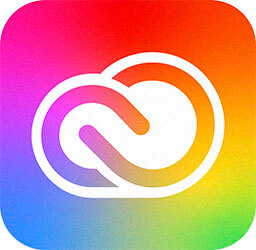
Creative Cloud
[ Adobe Exchange からも入手可能 ] カテゴリから、[ Reflections in Photoshop ] の [ 詳細情報 ] をクリックします。検索フィルター : Photoshop
![[詳細情報]をクリック](https://psgips.net/wp-content/uploads/2021/08/dpm01_01_00c2.jpg)
[ 詳細情報 ] をクリック
[ Reflections in Photoshop ] インストールページで詳細を確認して、[ Free ] をクリックします。
[ Plugin acquired. Next click on this Install link to open Creative Cloud App and finish installation. ] の [ Install ] をクリックします。
[ Reflections in Photoshop プラグインをインストール ] で [ OK ] をクリックします。
プラグインを管理!
インストールしたプラグインは、[ Creative Cloud ] の [ プラグインを管理 ] で管理します。[ プラグインを管理 ] では、現在インストールしているプラグインが表示されるほか、アンインストールなどの操作が行えます。
![[アンインストール]をクリック](https://psgips.net/wp-content/uploads/2021/08/dpm01_01_00f.jpg)
[ アンインストール ] をクリック
アクションを読み込む
素材画像をダウンロードして開きます。素材画像は、[ 幅 : 1920 pixel ]、[ 高さ : 1018 pixel ]、[ 解像度 : 72 pixel/inch ]、[ カラーモード : RGB カラー ] を使用しています。
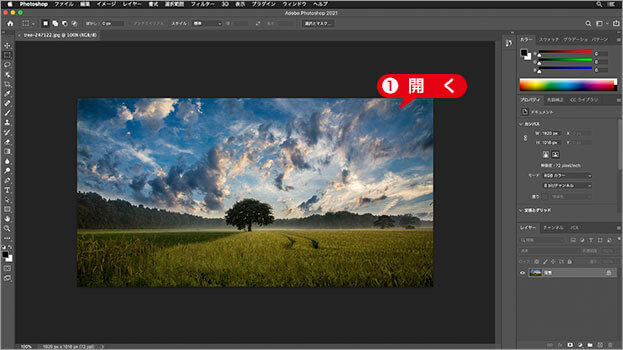
素材画像を開く
photo by JuergenPM
[ ウィンドウ ] メニューから、[ アクション ] を選択します。[ アクション ] パネルで、パネルメニューから、[ アクションを読み込み ] を選択します。
![[アクションを読み込み]を選択](https://psgips.net/wp-content/uploads/2021/08/dpm01_01_02.jpg)
[ アクションを読み込み ] を選択
[ ダウンロード ] – [ PanosFX REFLECTIONS v.2.0.0 ] – [ PFx REFLECTIONS.atn ] を選択します。
[ 開く ] をクリックします。
![[PFx-REFLECTIONS.atn]を選択](https://psgips.net/wp-content/uploads/2021/08/dpm01_01_03.jpg)
[ PFx REFLECTIONS.atn ] を選択
[ アクション ] パネルで、[ PFx REFLECTIONS ] が読み込まれたことを確認してください。
![[PFx-REFLECTIONS]を確認](https://psgips.net/wp-content/uploads/2021/08/dpm01_01_05.jpg)
[ PFx REFLECTIONS ] を確認
ファイルを確認しよう!
[ Reflections in Photoshop ] をインストールすると、パソコンで設定されたダウンロードフォルダー (初期設定 : [ ( ユーザ ) ] – [ ダウンロード ] ) 内に、[ PanosFX REFLECTIONS v.2.0.0 ] というフォルダーがダウンロードされます。
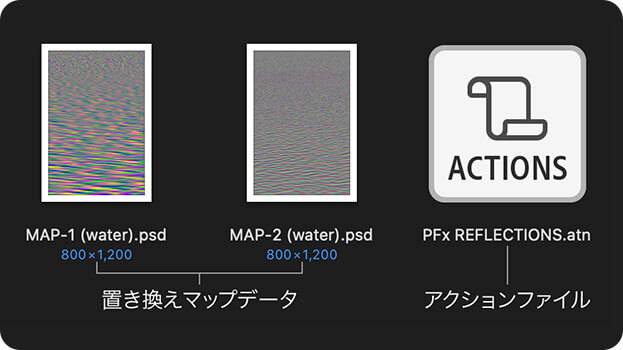
置き換えマップデータとアクションファイル
[ MAP-1 (water).psd ] と [ MAP-2 (water).psd ] は、置き換え用のマップデータです。[ PFx REFLECTIONS.atn ] は、Photoshop 用のアクションファイルであり、[ Water Reflection ] をはじめ、さまざまな反射効果が含まれています。

フリーのグラフィックデザイナーです。カタログ、ポスター、パッケージなど様々な分野に携わってきました。


![水面の反射効果が作成できる[Water-Reflection]](https://psgips.net/wp-content/uploads/2021/08/dpm01_01_00b.jpg)
![[Free]をクリック](https://psgips.net/wp-content/uploads/2021/08/dpm01_01_00d.jpg)
![[OK]をクリック](https://psgips.net/wp-content/uploads/2021/08/dpm01_01_00e.jpg)